Localización de la dirección MAC de una NIC en Windows mediante el símbolo del sistema CMD
Resumen: Identifique rápidamente la dirección MAC de su adaptador de red en Windows. Explore los métodos del símbolo del sistema e ipconfig a fin de localizar el identificador único para la administración de red. ...
Este artículo se aplica a
Este artículo no se aplica a
Este artículo no está vinculado a ningún producto específico.
No se identifican todas las versiones del producto en este artículo.
Síntomas
En este artículo, se describe cómo encontrar la dirección de control de acceso a medios (MAC) de un adaptador de red en Windows.
Índice:
- Dirección de control de acceso a medios
- Localización de la dirección MAC de un adaptador de red en Windows
- Preguntas frecuentes
Dirección de control de acceso a medios
Un adaptador de red, también denominado interfazde red o NIC, está equipado con un identificador único conocido como dirección de control de CCESS (MAC) de Media A. Los enrutadores y conmutadores lo utilizan para controlar el acceso a una red. En algunas situaciones, puede ser útil determinar la dirección MAC de una tarjeta NIC en Windows. En las instrucciones de este artículo, se explica cómo hacerlo.
Localización de la dirección MAC de una NIC en Windows
Para localizar la dirección MAC de una NIC en Windows, siga estos pasos:
- Abra un símbolo del sistema. (Haga clic en Inicio, Ejecutar, Escriba CMD y, a continuación, haga clic con el botón secundario en CMD.exe en el menú y, a continuación, haga clic en Ejecutar como administrador)
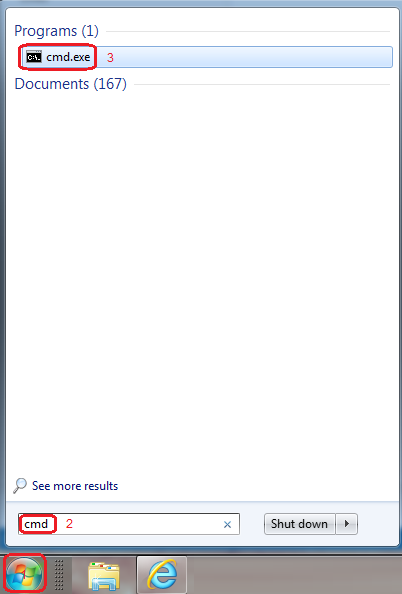
Figura 1: Ventana CMD - Cuando se le solicite en la ventana de comandos abierta: Escriba getmac /v La dirección MAC etiquetada como "Dirección física" se muestra con el formato xx-xx-xx-xx-xx-xx:
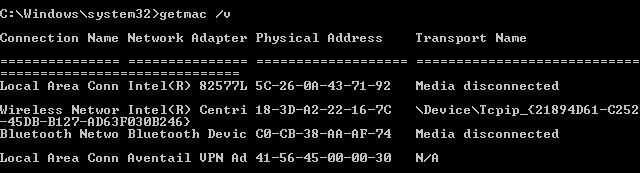
Figura 2: Comando CMD getmac /v - También es posible determinar la dirección MAC de una NIC con el comando ipconfig /all . Lo que también devuelve una gran cantidad de otra información:
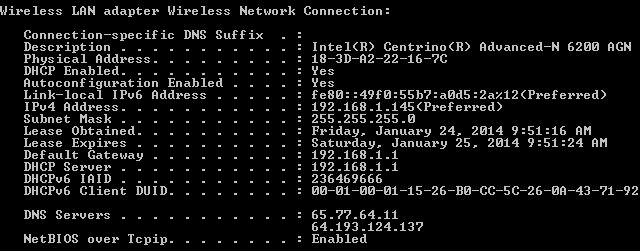
Figura 3: Comando CMD ipconfig /all - Cuando haya terminado, escriba Exit y presione Intro para cerrar la ventana de comandos.
Preguntas frecuentes
- P: ¿Cómo encuentro mi dirección MAC de NIC?
R: Consulte la sección Dirección de control de acceso a medios para obtener instrucciones. - P: ¿Qué es la dirección MAC en las redes?
R: La dirección MAC es un conjunto único de 12 caracteres alfanuméricos que se utilizan para identificar dispositivos electrónicos individuales en una red. - P: ¿Cada NIC tiene su propia dirección MAC?
R: Sí, cada NIC tiene su propia dirección MAC. - P: ¿Cuál es el tamaño de la dirección MAC de una NIC?
R: Una dirección MAC consta de 48 bits o 12 caracteres alfanuméricos expresados en un formato hexadecimal. - P: ¿Cómo encuentro mi dirección MAC de NIC usando CMD?
R: Consulte la sección Dirección de control de acceso a medios para obtener instrucciones. - P: ¿Cuál es la diferencia entre las direcciones NIC y MAC?
R: Una NIC es un dispositivo de hardware que es la interfaz entre una computadora o un dispositivo de red y la red en sí. La dirección MAC identifica de forma exclusiva a la NIC en una red.
NOTA: Muchos sistemas tienen interfaces de red cableadas e inalámbricas, y cada adaptador de red tiene una dirección MAC única. Asegúrese de anotar las direcciones de todos los adaptadores del sistema. Además, la dirección MAC está vinculada a la NIC; Cambia si se reemplaza el adaptador de red.
Enlaces útiles
- Instrucciones detalladas sobre cómo utilizar el sitio de soporte de Dell a fin de identificar e instalar los controladores para su PC Dell
- Si los pasos anteriores no resuelven el problema, comuníquese con el soporte técnico de Dell para obtener ayuda
Causa
-
Resolución
-
Productos afectados
ServersPropiedades del artículo
Número del artículo: 000123355
Tipo de artículo: Solution
Última modificación: 16 may. 2024
Versión: 8
Encuentre respuestas a sus preguntas de otros usuarios de Dell
Servicios de soporte
Compruebe si el dispositivo está cubierto por los servicios de soporte.